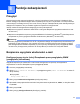Network User's Guide
Table Of Contents
- INSTRUKCJA OBSŁUGI DLA SIECI
- Spis Treści
- 1 Wprowadzenie
- 2 Zmiana ustawień sieciowych urządzenia
- 3 Konfiguracja urządzenia do pracy w sieci bezprzewodowej (modele HL-2280DW, DCP-7055W, DCP-7057W, DCP-7070DW i MFC-7860DW)
- Przegląd
- Schemat postępowania dla konfiguracji sieci bezprzewodowej
- Potwierdź środowisko sieciowe
- Potwierdź metodę konfiguracji sieci bezprzewodowej
- Konfigurowanie z zastosowaniem Kreatora konfiguracji z panelu sterowania urządzenia w celu skonfigurowania urządzenia do pracy w sieci bezprzewodowej (metoda zalecana)
- Konfiguracja przy użyciu metody WPS lub AOSS™ z menu panelu sterowania w celu skonfigurowania urządzenia do pracy w sieci bezprzewodowej (Konfiguracja przyciskowa) (tylko tryb infrastruktury)
- Konfiguracja przy użyciu programu instalacyjnego firmy Brother z płyty CD-ROM w celu skonfigurowania urządzenia do pracy w sieci bezprzewodowej
- Konfiguracja przy użyciu metody PIN Wi-Fi Protected Setup w celu skonfigurowania urządzenia do pracy w sieci bezprzewodowej (tylko tryb infrastruktury)
- Konfiguracja urządzenia w celu pracy w sieci bezprzewodowej (dla trybów infrastruktury i Ad-hoc)
- Przy użyciu Kreatora konfiguracji z panelu sterowania
- Korzystanie z metody WPS lub AOSS™ z menu panelu sterowania w celu skonfigurowania urządzenia do pracy w sieci bezprzewodowej (Konfiguracja przyciskowa)
- Konfiguracja urządzenia bez przesyłania nazwy SSID
- Korzystanie z aplikacji instalacyjnej firmy Brother na płycie CD-ROM w celu skonfigurowania urządzenia do pracy w sieci bezprzewodowej
- Przy użyciu metody PIN Wi-Fi Protected Setup
- 4 Konfiguracja połączenia bezprzewodowego przy użyciu aplikacji instalacyjnej firmy Brother (Modele HL-2280DW, DCP-7055W, DCP-7057W, DCP-7070DW i MFC-7860DW)
- 5 Konfigurowanie urządzenia za pomocą panelu sterowania
- Menu sieci
- TCP/IP
- Ethernet (tylko sieć przewodowa)
- Stan (modele DCP-7065DN, MFC-7360N, MFC-7460DN i MFC-7860DN)/stan połączenia przewodowego (modele HL-2280DW, DCP-7070DW i MFC-7860DW)
- Kreator konfiguracji (tylko sieć bezprzewodowa)
- WPS lub AOSS™ (tylko sieć bezprzewodowa)
- WPS z kodem PIN (tylko sieć bezprzewodowa)
- Stan WLAN (tylko sieć bezprzewodowa)
- Adres MAC
- Ustawianie wartości domyślnych (modele HL-2280DW, DCP-7070DW i MFC-7860DW)
- Włączanie sieci przewodowej (modele HL-2280DW, DCP-7070DW i MFC-7860DW)
- Włączanie sieci WLAN (modele HL-2280DW, DCP-7055W, DCP-7057W, DCP-7070DW i MFC-7860DW)
- E-mail / IFAX (modele MFC-7460DN, MFC-7860DN i MFC-7860DW (po pobraniu aplikacji IFAX))
- Określanie nowych domyślnych ustawień funkcji Skanuj do poczty e-mail (serwer e-mail) (modele MFC-7460DN, MFC-7860DN i MFC-7860DW (po pobraniu aplikacji IFAX))
- Skanuj na serwer FTP (modele MFC-7460DN, MFC-7860DN i MFC-7860DW)
- Przesyłanie faksów do serwera (modele MFC-7460DN, MFC-7860DN i MFC-7860DW: funkcja dostępna do pobrania)
- Strefa czasowa
- Resetowanie ustawień sieciowych do fabrycznych ustawień domyślnych
- Drukowanie listy konfiguracji sieci
- Drukowanie raportu WLAN (modele HL-2280DW, DCP-7055W, DCP-7057W, DCP-7070DW i MFC-7860DW)
- Tabela funkcji oraz fabryczne ustawienia domyślne
- Menu sieci
- 6 Zarządzanie przez Internet
- Przegląd
- Konfigurowanie ustawień urządzenia za pomocą funkcji Zarządzanie przez przeglądarkę WWW
- Informacje dotyczące hasła
- Funkcja Secure Function Lock 2.0 (modele MFC-7860DN i MFC-7860DW)
- Zmienianie konfiguracji Skanuj na serwer FTP za pomocą przeglądarki internetowej (modele MFC-7460DN, MFC-7860DN i MFC-7860DW)
- 7 Faks internetowy (modele MFC-7460DN, MFC-7860DN i MFC-7860DW: element dostępny do pobrania)
- Przegląd informacji na temat faksu internetowego
- Jak używać faksu internetowego
- Dodatkowe opcje faksu internetowego
- Przegląd informacji na temat skanowania do poczty e-mail (serwer poczty e-mail)
- 8 Funkcje zabezpieczeń
- 9 Rozwiązywanie problemów
- Załącznik A
- Indeks
Rozwiązywanie problemów
71
9
Nie mogę przeprowadzić konfiguracji sieci bezprzewodowej.
Pytanie Interfejs Rozwiązanie
Czy ustawienia
zabezpieczeń (SSID/klucz
sieciowy) są prawidłowe?
bezprzewodowy Sprawdź i wybierz prawidłowe ustawienia zabezpieczeń.
• Jako domyślne ustawienia zabezpieczeń może służyć nazwa
producenta lub numer modelu punktu dostępu/routera WLAN.
• Aby dowiedzieć się, jak znaleźć ustawienia zabezpieczeń,
zapoznaj się z instrukcjami dołączonymi do punktu
dostępu/routera WLAN.
• Zapytaj producenta punktu dostępu/routera WLAN,
usługodawcy internetowego lub administratora sieci.
Aby uzyskać nazwę SSID i klucz sieciowy, patrz część SSID,
klucz sieciowy i kanały w dokumencie Bezpieczeństwo i
zgodność z prawem.
Czy używasz filtrowania
adresów MAC?
bezprzewodowy Sprawdź, czy adres MAC urządzenia Brother jest dopuszczany
przez dany filtr. Adres MAC można uzyskać z panelu sterowania
urządzenia Brother. (Patrz Tabela funkcji oraz fabryczne ustawienia
domyślne na stronie 38.)
Czy punkt dost
ępu/router
WLAN znajduje się w trybie
kradzieży? (brak
przesyłania nazwy SSID)
bezprzewodowy Należy ręcznie wprowadzić prawidłową nazwę SSID i klucz
sieciowy.
Sprawdź nazwę SSID lub klucz sieciowy w instrukcjach
dołączonych do punktu dostępu/routera WLAN i ponownie
skonfiguruj sieć bezprzewodową. (Aby uzyskać więcej informacji,
patrz Konfiguracja urządzenia bez przesyłania nazwy SSID
na stronie 17.)
Po sprawdzeniu i
wypróbowaniu wszystkich
powyższych sugestii nadal
nie można przeprowadzić
konfiguracji sieci
bezprzewodowej. Czy mogę
zrobić coś jeszcze?
bezprzewodowy Skorzystaj z Narzędzia do naprawy połączenia sieciowego. Patrz
Urządzenie Brother nie drukuje lub nie skanuje w sieci. Urządzenie
Brother nie jest wykrywane w sieci nawet po udanej instalacji.
na stronie 73.